Google Search Console 的使用方法

在前文介绍了怎样使用WordPress搭建独立站,独立站搭建好后,我们需要把网站提交给 Google,这样才有机会让我们的网页出现在谷歌的搜索结果页面中。
怎样判断网页被谷歌搜录了呢?
方法很简单,在 Google 中搜索“site:websiteurl.com”把“websiteurl”替换成你自己网站的网址,以我的网站举例,搜索“site:matchtools.top”,能看到我的网站已经被谷歌收录了。
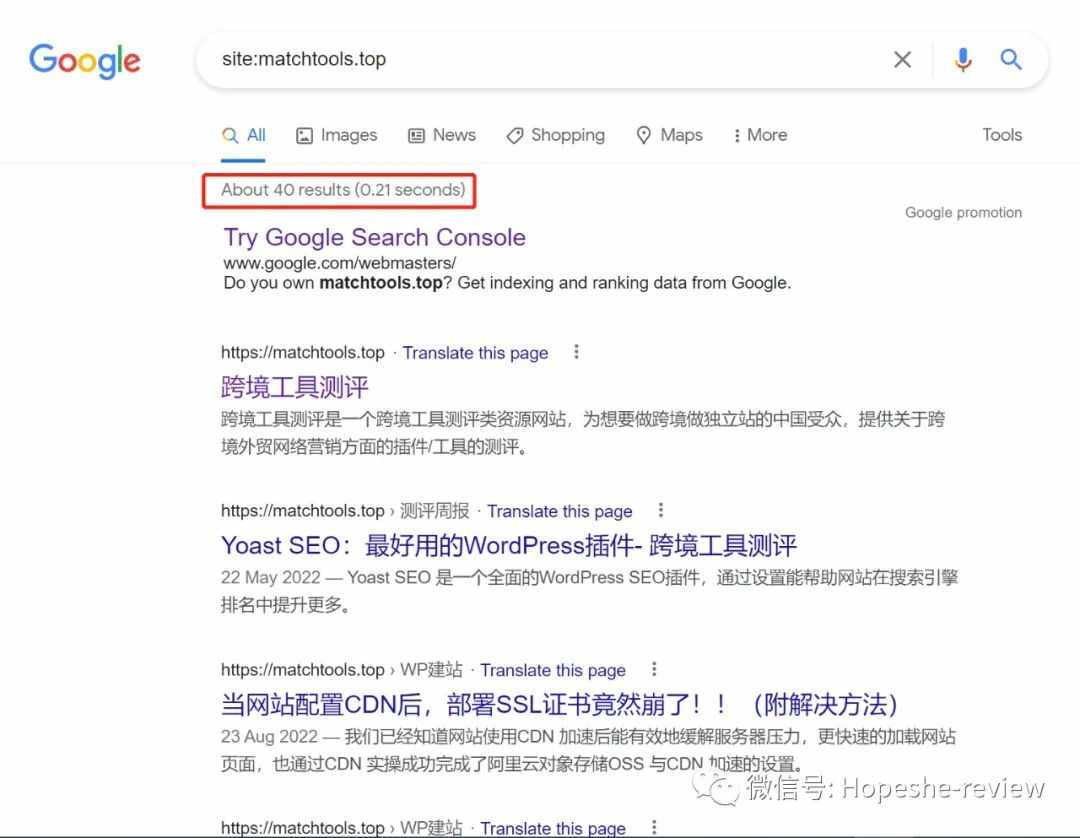
检查网站是否被谷歌收录
如果没有,谷歌将引导我们去试试 Google Search Console,Google Search Console 即谷歌搜索控制台,是原来的谷歌站长。Google Search Console 谷歌搜索控制台的介绍Google Search Console 是谷歌公司面向网站运营者推出的一个免费工具,可监控和维护网站在谷歌搜索结果中的展示情况以及排查问题,针对你网站情况提出相对应建议,帮助你进一步改进网站性能。Search Console 的作用:
- 确认 Google 能够找到并抓取你的网站。
- 修正索引编制问题,并将新内容或更新后的内容重新编入索引。
- 查看网站的搜索流量数据,例如:网站在 Google 搜索中的显示频率、哪些关键词可以展示你的网站、用户点击关键词对应的搜索结果的频率等。
- 及时反馈与网站相关的索引编制、垃圾内容或其他问题。
- 显示哪些网站链接到你的网站。
- 针对 AMP、在移动设备上的易用性和其他搜索功能排查问题。
使用 Google 工具都需要一个谷歌账号,这个需要自行解决。二、搜索并登录至 Search Console 页面,点击添加“资源”,添加自己网站的网址。
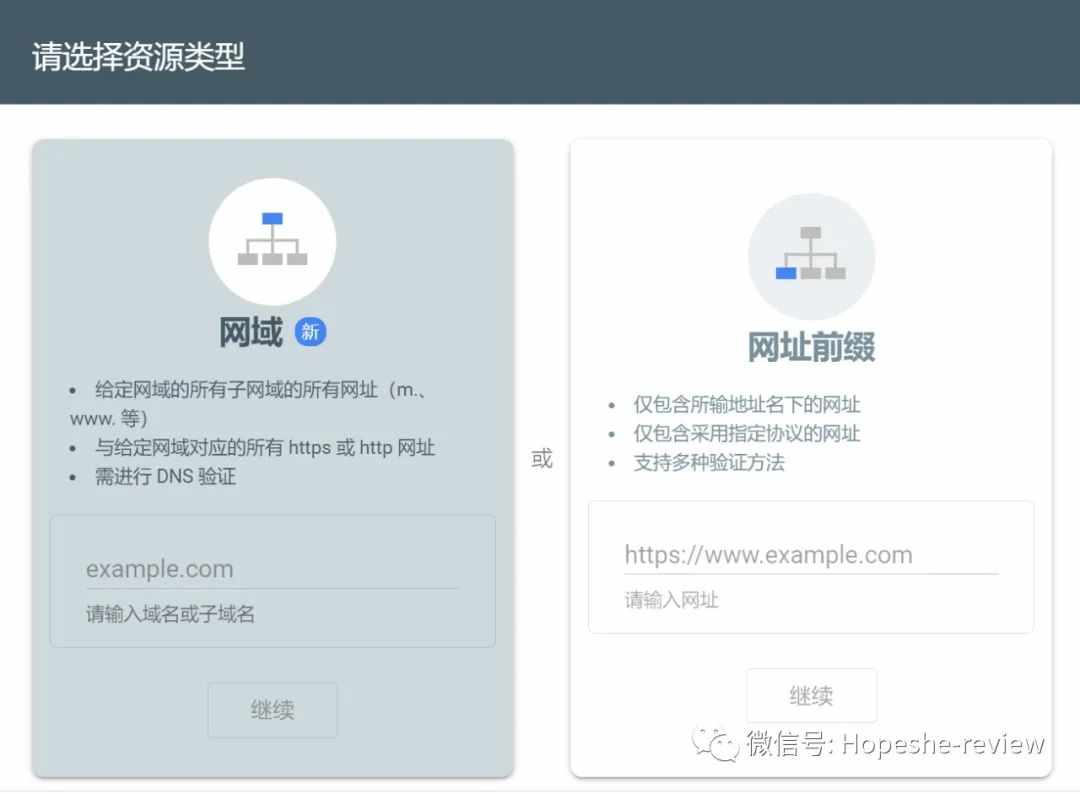
添加资源类型
一般建议添加“网域”资源,将网站网址输入到框内。
三、验证网站的所有权输入网站网址后,就需要验证网站的所有权,步骤如下:
- 选择记录类型:TXT
- 登录到域名提供商网站
- 将 TXT 记录复制到 DNS 配置中
- 完成以上操作,回到 Search Console 按下验证按钮
Google Search Console 谷歌搜索控制台的使用在介绍如何使用 Search Console 前先来看看它由哪些组成。概述了解您的新内容表现如何,点击打开 Search Console Insights。能看到这些数据:
- 网站的总浏览量。
- 网站过去 28 天的浏览量、平均互动时长。
- 网站新增内容。
- 网站最热门内容(按过去 28 天的网页浏览量排序),有的内容还会标记“高互动时长”。
- 流量排名靠前的渠道,也就是用户如何找到你的网站。(我的网站通过自然搜索进入网站的占 74%,直接访问占了 20%,剩下的 6% 则是通过外部链接进入网站。)
- Google 搜索,展示用户如何在 Google 上找到你的网站。
- 来自其他网站的引荐链接,展示链接到你的网站的外部链接。
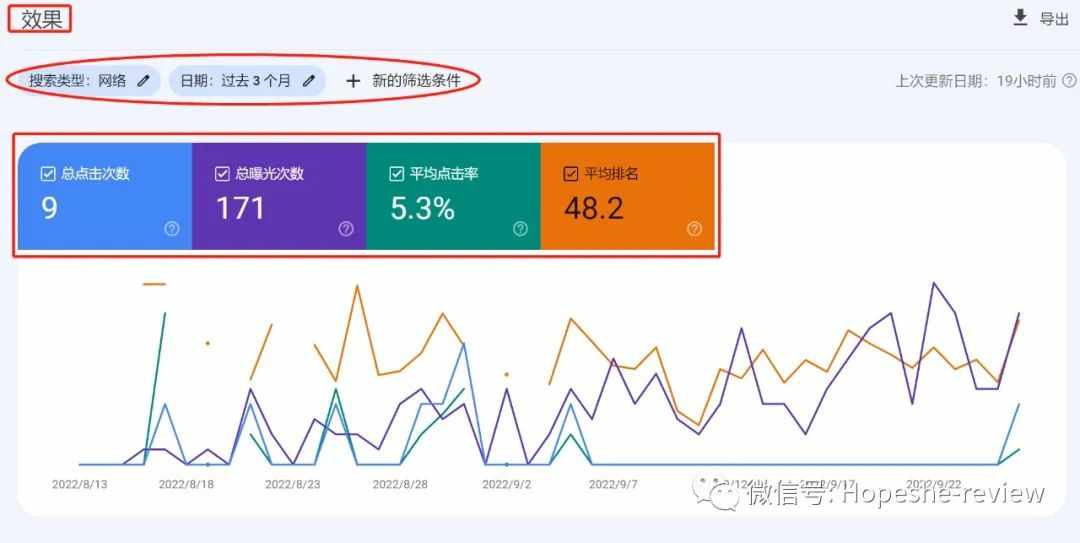
“效果”统计数据展示
搜索类型、日期都作为筛选条件可自定义,也可以增加新的筛选条件。
- 总点击次数:是指用户通过点击相应链接转到网站的次数。
- 总曝光次数:是指用户在搜索结果中看到指向您网站的链接的次数。对于图片和其他搜索结果类型,该值的计算方法会有所不同,具体取决于相应结果是否被滚动到了用户的视野范围内。
- 平均点击率:基于总曝光次数的总点击次数。如果一个页面有 100 次曝光,有 8 次点击,那么平均点击率就是 3/100=3%。
- 平均排名:是指网站在搜索结果中的平均排名,即对所有展示的排名值求平均值(因为链接每次显示时排名都会不同), Search Console 默认对搜索结果的前 100 位进行数据统计。
一、找到低点击率的页面进行优化。点击”筛选“按钮,选择”排名“,把筛选条件设置为:大于 4.9,也就是排除了排名在 1-4 的页面,剩下的页面排名第五甚至更低排名。再次点击“筛选”按钮,增加“点击率”的筛选条件,把筛选条件设置为:小于 4.35%,也就是点击率小于 4.35%。有研究表明,在谷歌中排名第五的页面应该能获得的点击率大概是 4.35%,当然筛选条件可以自行设定。经过两步筛选,我们得出排名第五或更低且点击率小于 4.35% 的关键词列表,接下来找到这些关键词对应的网页,对这些网页进行优化。二、挖掘机会关键词,筛选出排名在 8-20 的关键词。三、找到高曝光的关键词,筛选那些曝光量很高但排名却不佳的关键词。例如有的关键词排名 50,却仍然有近 100 次曝光,这说明有这么多人在 Google 搜索结果中浏览到了第五页,如果我将排名提升至首页或第二页呢,想必能得到更多的曝光和点击。网址检查查看 Google 索引针对网站中的特定网址所掌握的相关信息,或测试实际网页。信息非常全面,包括网页 HTML 代码和错误、AMP/在移动设备上的易用性错误和代码、在呈现相应网页时的 JavaScript 输出和错误、为特定网页选择的任何规范网页等。只需在 Search Console 界面顶部的栏中输入网址即可使用此工具。
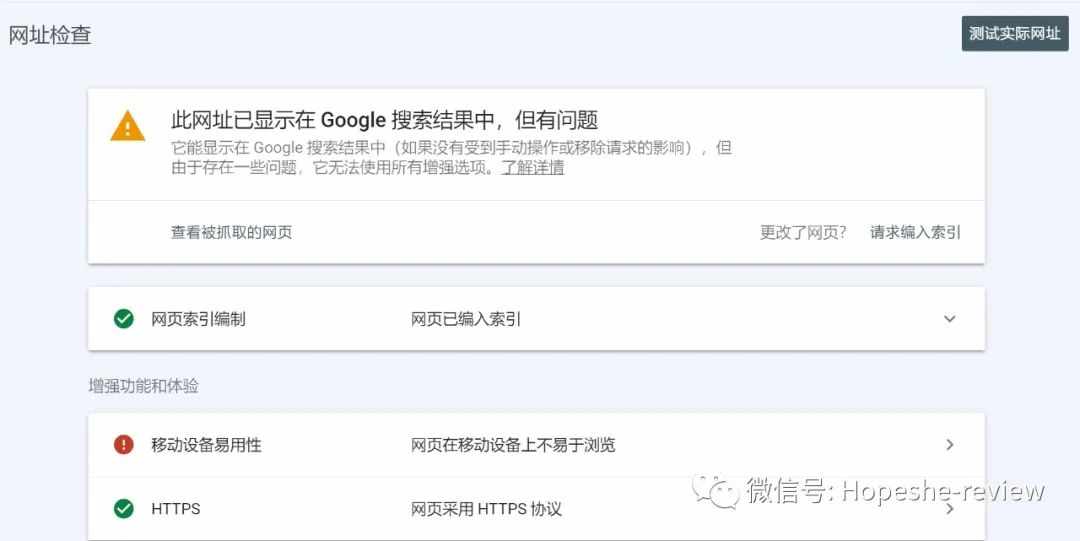 网址检查
网址检查
针对检查结果做出相应的修改或改进。
网页索引编制能看到有 15 个网页未被 Google 编入索引,有 41 个网页正常编入索引。这里我们需要重点关注那 15 个未编入索引的网页,究竟发生了什么。注意:未编入索引的网页无法显示在 Google 中。
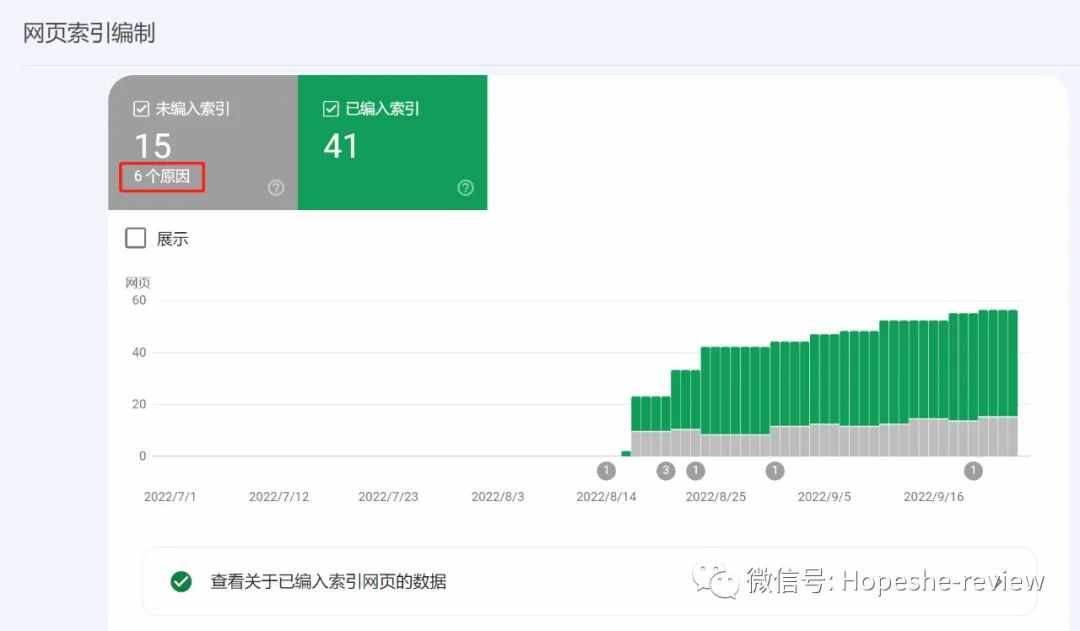 网页索引编制
网页索引编制
往下滑动能看到网页未编入索引的原因有哪些:
已被 robots.txt 屏蔽
未找到(404)
网页会自动重定向
由于禁止访问(403)而被屏蔽了
重复网页,用户未选定规范网页
已抓取-尚未编入索引
点开每一项原因,能看到对应的网页列表,告诉我们有哪些网页存在这些原因。以上的 1-5 点原因都是网站设置的问题,最后的第 6 点则是 Google 的问题,并不需要我们进行任何操作。
站点地图
XML 站点地图是列出网站重要网页的文件,Google 等搜索引擎会读取此文件,确保搜索引擎能快速找到并抓取所有网页。
站点地图是必要的吗?答案是否定的,并不是所有网站都需要站点地图,但仍建议所有的网站最好都提交站点地图。
可以使用第三方插件生成站点地图提交,也可以使用 WordPress 内置的 sitemap 提交。
删除
这里提供了三种选择,你可以暂时移除已经被索引的网页,移除网站中已经过期的内容和安全搜索过滤项,这个”安全搜索过滤项“指的是有 Google 用户举报这些网址在过去 6 个月内包含露骨内容。如果您认为标记为已过滤的网址被误标为露骨内容,可以向 Google 提出申诉。
移动设备易用性
谷歌对移动端的优化越来越重视了,移动端已然成为了新的流量增长点。而 PC 端与移动端之间最大的问题在于:PC 端能够展示更大范围的内容,而移动端受限于屏幕大小,无法像 PC 端那样展示过多的内容。而一些网站主题的自适应并没有做的很好,很容易出现以下问题:
- 文字太小,无法阅读
- 可点击元素之间的距离太近
- 内容宽度超过了屏幕显示范围
 内部链接
内部链接
除了关注外部链接外,内部链接的建设也同样重要,点击进入“内部链接”的”详细信息“,能看到筛选按钮中可选“着陆页”和“内部链接”。我们利用筛选找到那些内部链接很少的页面,例如我站内有一个页面的内部链接只有 2 个,那么我可以做的优化便是为这个页面添加一些内部链接。设置这部分没有太多需要解说的,唯一值得提醒的是,可以将 Google Search Console 与 Google Analytics 进行关联,Google Analytics 将会共享 Search Console 的效果数据。以上就是 Google Search Console 谷歌搜索控制台的使用方法,Search Console 更像是一位管家,时刻监管着我们的网站,一旦发现问题将会立刻以报告的方式告知我们,我们需要根据 Search Console 检测出的问题一一进行改进和优化,必须要说的是 Search Console 是所有外贸站长必须要学会使用的工具。

我们建了一个亚马逊卖家交流群,里面不乏很多大卖家。
现在扫码回复“ 加群 ”,拉你进群。
热门文章
*30分钟更新一次































